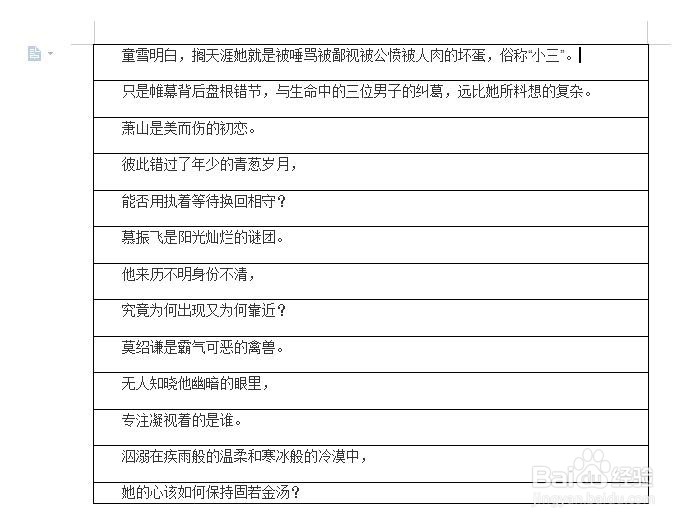word里面的文字变成excel格式文字
1、在电脑上找到这个需要把文字变成excel格式的文档,见下图

2、打开这个需要把文字变成excel格式的文档,见下图
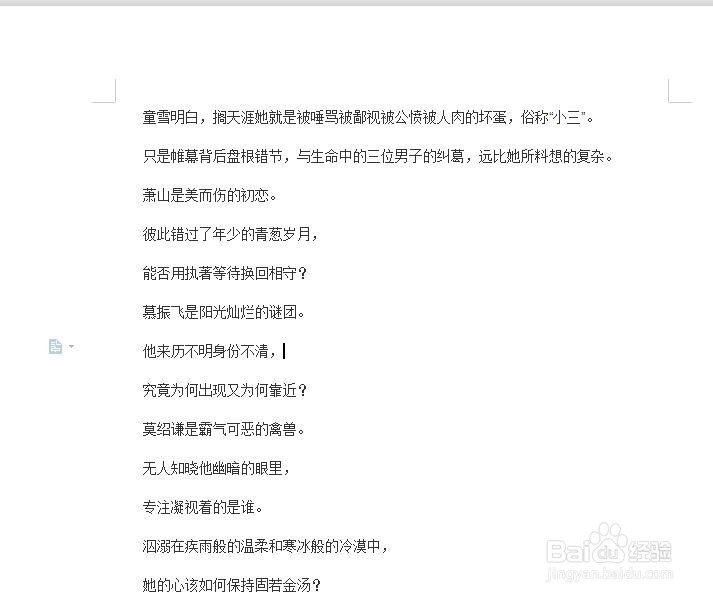
3、找到word上方的开始,见下图
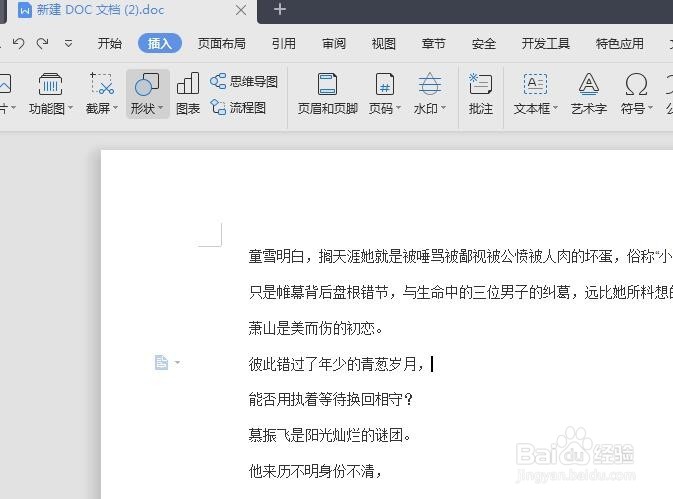
4、点击开始,找到框线按钮,见下图
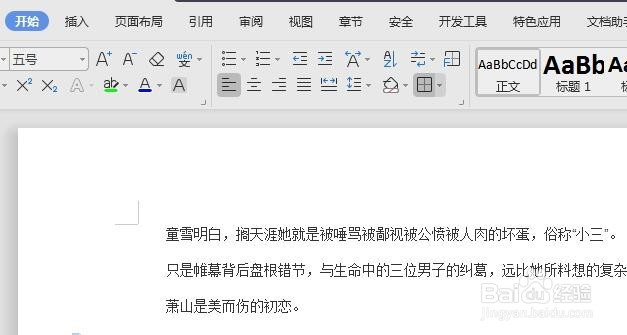
5、选择需要设置的文字,见下图
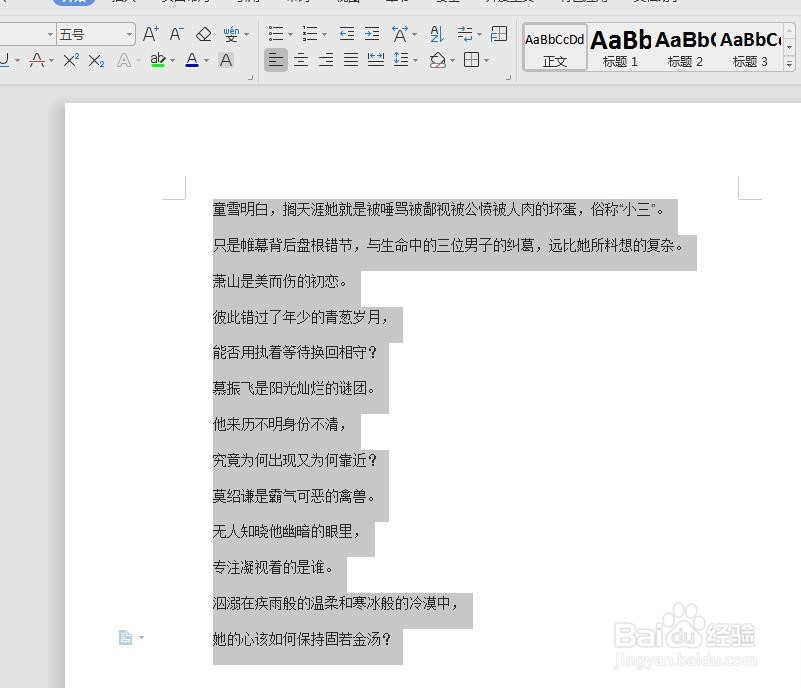
6、点击框线按钮会出现很多框线图样,见下图
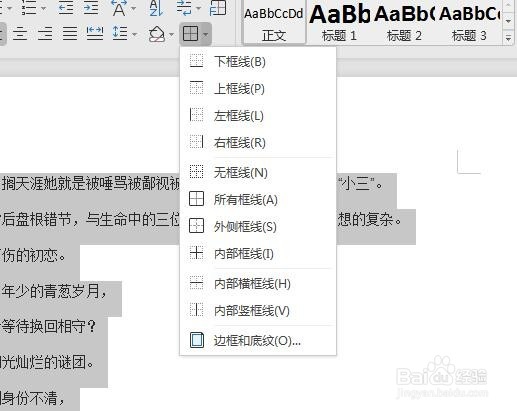
7、选择你需要的框线,然后点击就可以看到刚才还是word模式的文字现在已经变成excel模式的文字了,见下图
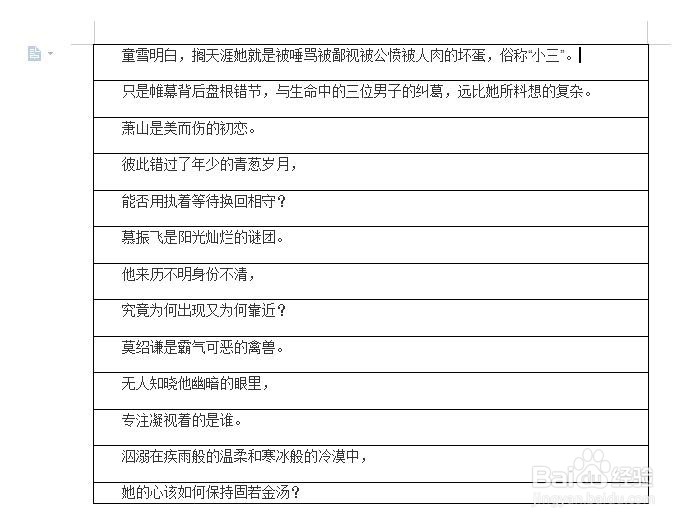
1、在电脑上找到这个需要把文字变成excel格式的文档,见下图

2、打开这个需要把文字变成excel格式的文档,见下图
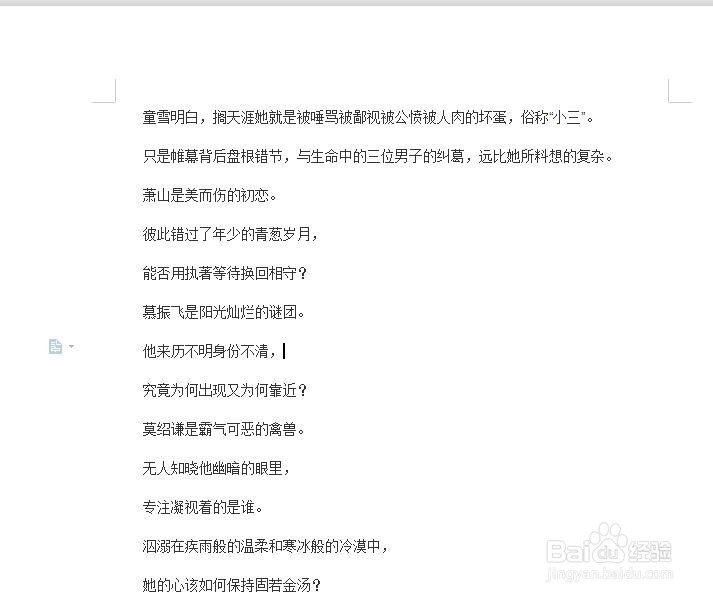
3、找到word上方的开始,见下图
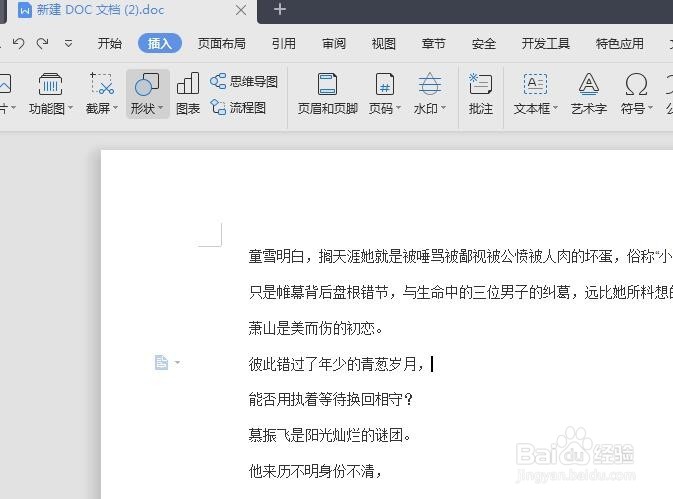
4、点击开始,找到框线按钮,见下图
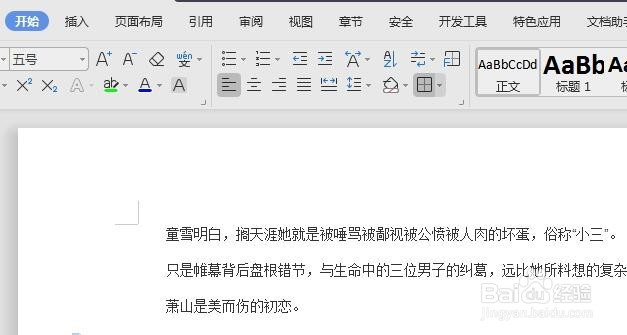
5、选择需要设置的文字,见下图
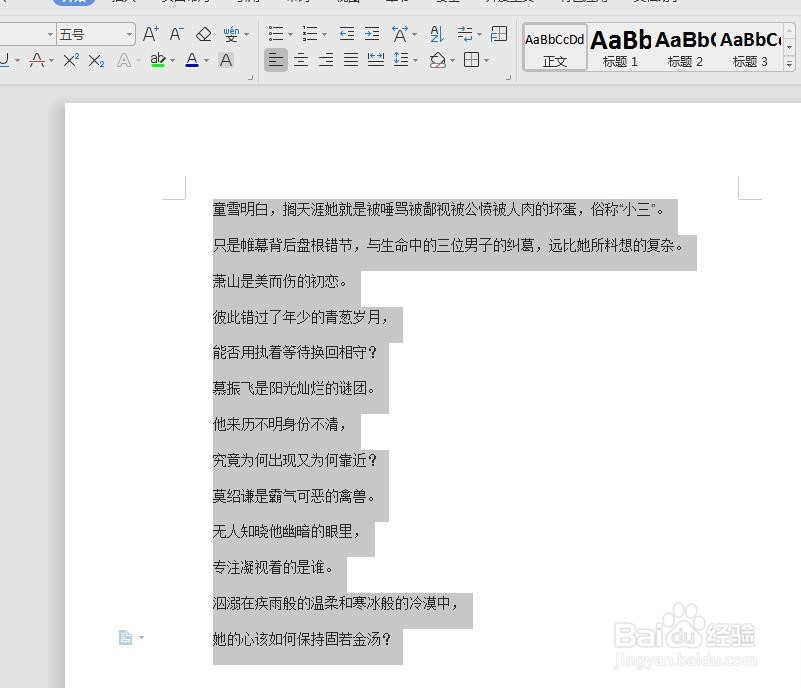
6、点击框线按钮会出现很多框线图样,见下图
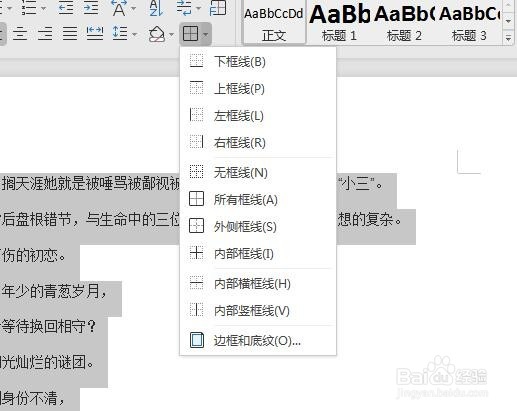
7、选择你需要的框线,然后点击就可以看到刚才还是word模式的文字现在已经变成excel模式的文字了,见下图